Što rade postavke e-pošte iPhonea?
Aplikacija Mail koja dolazi na iPhoneu nudi desetke postavki e-pošte koje prilagođavaju način rada aplikacije. Ako želite promijeniti ton upozorenja kada stigne nova e-pošta ili postaviti koliko često aplikacija provjerava novu poštu, to možete učiniti kada znate prave postavke.
Informacije u ovom članku odnose se na iPhone uređaje s iOS 12 ili iOS 11.
Naučite osnovne postavke e-pošte za iPhone
Osnovne postavke koje nudi aplikacija Mail kontroliraju većinu aspekata aplikacije. Za pristup ovim opcijama dodirnite Postavke > Mail.

Evo što radi svaka osnovna opcija na zaslonu postavki.
- Siri i pretraživanje: Odredite može li se Siri koristiti za upravljanje i pretražite aplikaciju Mail.
- Obavijesti: Dodijelite ili isključite Obavijesti postavke.
- Mobilni podaci: Pomaknite ovaj prekidač na Isključeno/bijelo za provjeru e-pošte samo kada ste povezani na Wi-Fi.
- Pregled: Kontrolirajte broj redaka teksta iz e-pošte koji se prikazuje u pristigloj pošti. Opcije se kreću od jednog do pet redaka.
-
Prikaži za/kopija naljepnicu: Pomaknite ovo na Uključeno/zeleno da pokažete kome je adresa e-pošte i tko ima CC.
- Opcije prevlačenja: Kontrolirajte što se događa kada prijeđete prstom ulijevo ili udesno preko e-pošte u prikazu pristigle pošte. Dodirnite Povuci lijevo i birajte između Nijedan, Označi kao pročitano, Zastava, ili Premjesti poruku u novu mapu. Dodirnite Prijeđite prstom udesno i birajte između istih opcija, plus Arhiva.
- Stil zastave: Odaberite želite li e-poštu koju želite označeno za praćenje pored njih prikazati točku u boji ili ikonu zastavice.
- Pitajte prije brisanja: Primite upozorenje prije nego što Mail izbriše e-poštu kada pomaknete ovaj prekidač na Uključeno/zeleno.
- Učitavanje udaljenih slika: Pomaknite ovo na Uključeno/zeleno za učitavanje slika u e-porukama. Slike se mogu isključiti radi spremanja podataka.
- Organizirajte po niti: Pomaknite ovo na Uključeno/zeleno da biste grupirali povezane poruke koje su dio razgovora.
- Sažmi čitanje poruka: Pomaknite ovo na Uključeno/zeleno da smanjite okomiti prostor koji zauzimaju poruke u niti koju čitate.
- Najnovija poruka na vrhu: Za razgovore s nitima, koristite ovo za prikaz najnovije poruke na vrhu popisa.
- Kompletne niti: Kada je omogućena Complete Threads, svaka poruka u razgovoru nit, uključujući one koje su izbrisane ili u drugim mapama, prikazuje se kao dio razgovora.
- Stalno Skrivena kopija Sebe: Pomaknite ovo na Uključeno/zeleno da sebi pošaljete kopiju svih e-poruka koje ste poslali sa svog telefona.
- Označite adrese: Dodirnite ovo i unesite naziv domene e-pošte (na primjer, gmail.com ili vaša poslovna adresa e-pošte). Uz taj skup, svaka adresa e-pošte koja ne koristi tu domenu označena je crvenom bojom. Ovo je osobito korisno kako biste bili sigurni da ne šaljete poslovnu e-poštu s osobnog računa ili slučajno ne šaljete e-poštu na pogrešnu adresu.
- Povećati Razina ponude:Kada odgovorite na poruku ili je proslijedite, ako je ova postavka uključena/zeleno, izvornoj e-poruci se dodaje uvlaka radi lakšeg čitanja.
- Potpis: Odaberite poruku koja se pojavljuje pri dnu svih e-poruka poslanih s vašeg iPhonea.
- Zadani račun: Odaberite račun e-pošte s kojeg se prema zadanim postavkama šalju poruke.
Promijenite postavke da biste češće primali e-poštu
Kontrolirajte kako se e-pošta preuzima na vaš telefon i koliko često vaš telefon provjerava novu poštu slijedeći ove korake:
Dodirnite Postavke.
Dodirnite Lozinke i računi.
-
Dodirnite Dohvati nove podatke.
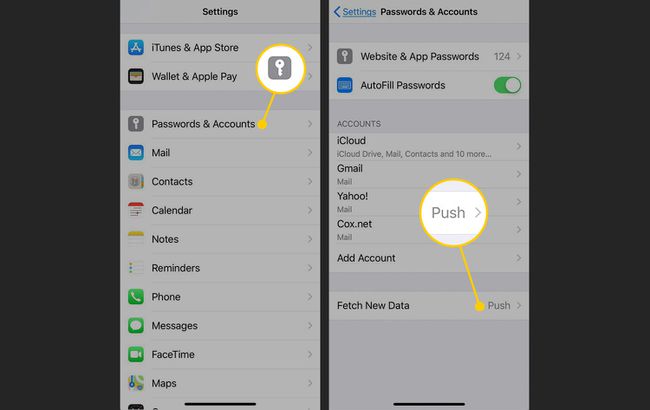
U Dohvati nove podatke zaslon, uključite Gurnuti prekidač. Kada je odabran, Push automatski preuzima sve e-poruke s vašeg računa na vaš telefon čim ih primi. Prebacite prekidač na položaj Isključeno/bijelo ako ne želite da se e-pošta automatski preuzima.
Dodirnite jedan od računa e-pošte navedenih na zaslonu.
U Odaberite Raspored odjeljak za račun e-pošte, odaberite bilo koje Dohvati ili Priručnik. Ako odaberete Dohvati, iPhone provjerava ima li e-pošte prema rasporedu koji odredite. Ako odaberete Ručno, morate ručno zatražiti svoje e-poruke.
-
Dodirnite Dohvati nove podatke na vrhu zaslona za povratak na prethodni zaslon. Ponovite postupak sa svakim računom e-pošte.
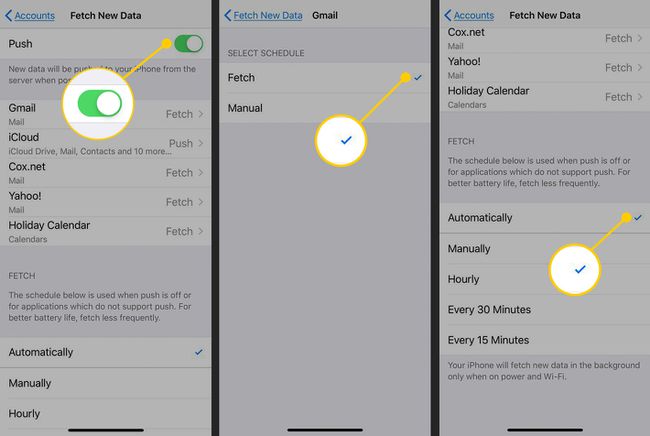
Dodirnite Dohvati nove podatke ponovno na vrhu zaslona nakon što svakom računu e-pošte dodijelite raspored. Pomaknite se do dna zaslona i napravite odabir u odjeljku Dohvati za prikupljanje e-pošte kada je Push isključen. Odabir se vrši svakih 15, 30, 60 minuta ili ručno.
Napredne postavke računa e-pošte
Svaki račun e-pošte koji je postavljen na vašem iPhoneu ima niz naprednih opcija koje vam omogućuju još čvršću kontrolu nad svakim računom. Pristupite njima slijedeći ove korake:
Dodirnite Postavke.
Dodirnite Lozinke i računi.
Dodirnite račun koji želite konfigurirati.
-
Dodirnite Račun.

-
Dodirnite Napredna da biste otvorili zaslon koji prikazuje sve napredne postavke.

Dok različite vrste računa imaju neke različite opcije, najčešće opcije su:
- Spremnik za nacrte: Dodirnite ovo da biste odabrali poštanski sandučić u koji ovaj račun e-pošte sprema nacrte e-pošte prema zadanim postavkama.
- Izbrisani poštanski sandučić:Odaberite poštanski sandučić u koji se prema zadanim postavkama premještaju izbrisane poruke e-pošte.
- Arhivski poštanski sandučić:Ako ovaj račun podržava arhiviranje e-pošte (a ne samo brisanje), dodirnite ovu opciju za odabir poštanskog sandučića u koji se premještaju arhivirane poruke.
- Premjesti odbačene poruke u: Ponude bilo Izbrisani poštanski sandučić ili Arhivski poštanski sandučić.
- Koristite SSL: Pomaknite ovaj prekidač na Uključeno/zeleno kako biste dodali SSL sigurnost prilikom slanja korisničkog imena i lozinke na vaš poslužitelj e-pošte. Neki poslužitelji to zahtijevaju; za druge je neobavezno.
- Prefiks IMAP puta:Ako provjerite svoju poštu pomoću IMAP protokol, ovdje unesite traženi prefiks puta (ako ne znate što to znači, vjerojatno vam ne treba).
- Port poslužitelja: Dodirnite ovo da biste odredili port (adresu veze) koji zahtijeva vaš poslužitelj e-pošte. Još jedan koji trebate konfigurirati samo u posebnim situacijama.
- S/MIME: Pomaknite ovaj prekidač na Uključeno/zeleno da kodirate svoju poštu u S/MIME formatu.
Kontrolirajte postavke obavijesti e-poštom
Kontrolirajte vrste obavijesti koje primate Centar za obavijesti iz aplikacije Mail slijedeći ove korake:
Dodirnite Postavke.
Dodirnite Obavijesti.
-
Pomaknite se prema dolje i dodirnite Mail.
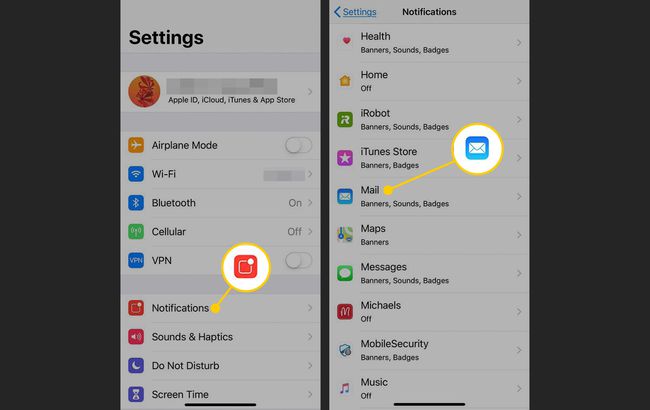
-
The Dopusti obavijesti prekidač određuje hoće li vam aplikacija Mail dati obavijesti. Ako je uključen, dodirnite račun čijim postavkama želite kontrolirati.
Opcije su:
- zvuči: Omogućuje odabir tona koji će se čuti kada stigne nova pošta.
- Ikona aplikacije Badge:Određuje hoće li se broj nepročitanih poruka pojaviti na ikoni aplikacije.
- Zaključani zaslon: Kontrolira hoće li se nove poruke e-pošte prikazati na zaključanom zaslonu telefona.
- Centar za obavijesti: Određuje hoće li se ove obavijesti prikazati u Centru za obavijesti.
- banneri: Postavlja da se obavijesti prikazuju kao klizni banneri.
- Prikaži pregled: Pomaknite ovo na Uključeno/zeleno da biste vidjeli izvadak teksta iz e-pošte u Centru za obavijesti.
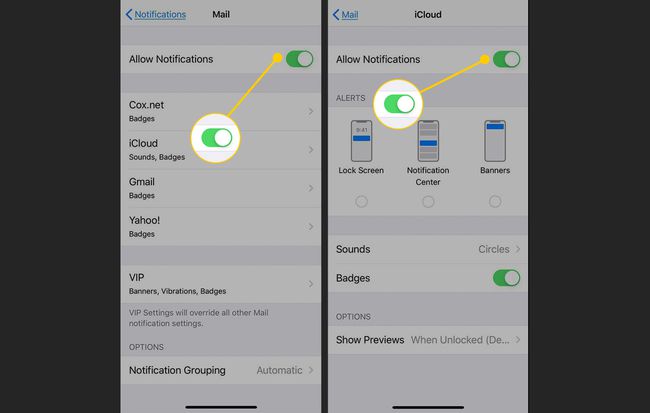
Isključite zvukove e-pošte
Jedna od najosnovnijih postavki vezanih uz e-poštu ima veze s zvukove koji sviraju kada pošaljete ili primite e-poštu da potvrdite da se nešto dogodilo. Možda želite promijeniti te zvukove ili ih uopće ne imati. Za promjenu ovih postavki:
Dodirnite Postavke.
Pomaknite se prema dolje i dodirnite Zvukovi i haptika.
-
U Zvukovi i obrasci vibracija odjeljak, dodirnite bilo koji Nova pošta ili Poslana pošta za promjenu zvuka koji se reproducira kada stigne nova pošta ili se pošalje poruka e-pošte.

Dodirnite zvuk da biste čuli pregled na popisima Tonovi upozorenja ili Melodije zvona ili odaberite Nijedan.
Dodirnite zvuk koji želite koristiti da stavite kvačicu pored njega. Dodirnite leđa na vrhu zaslona ako želite napraviti druge promjene zvuka. Promjene se spremaju automatski.
Ako tvoj iPhone e-pošta ne radi dobro, problem možda nisu vaše postavke. Saznajte što bi moglo uzrokovati problem i kako ga riješiti.
